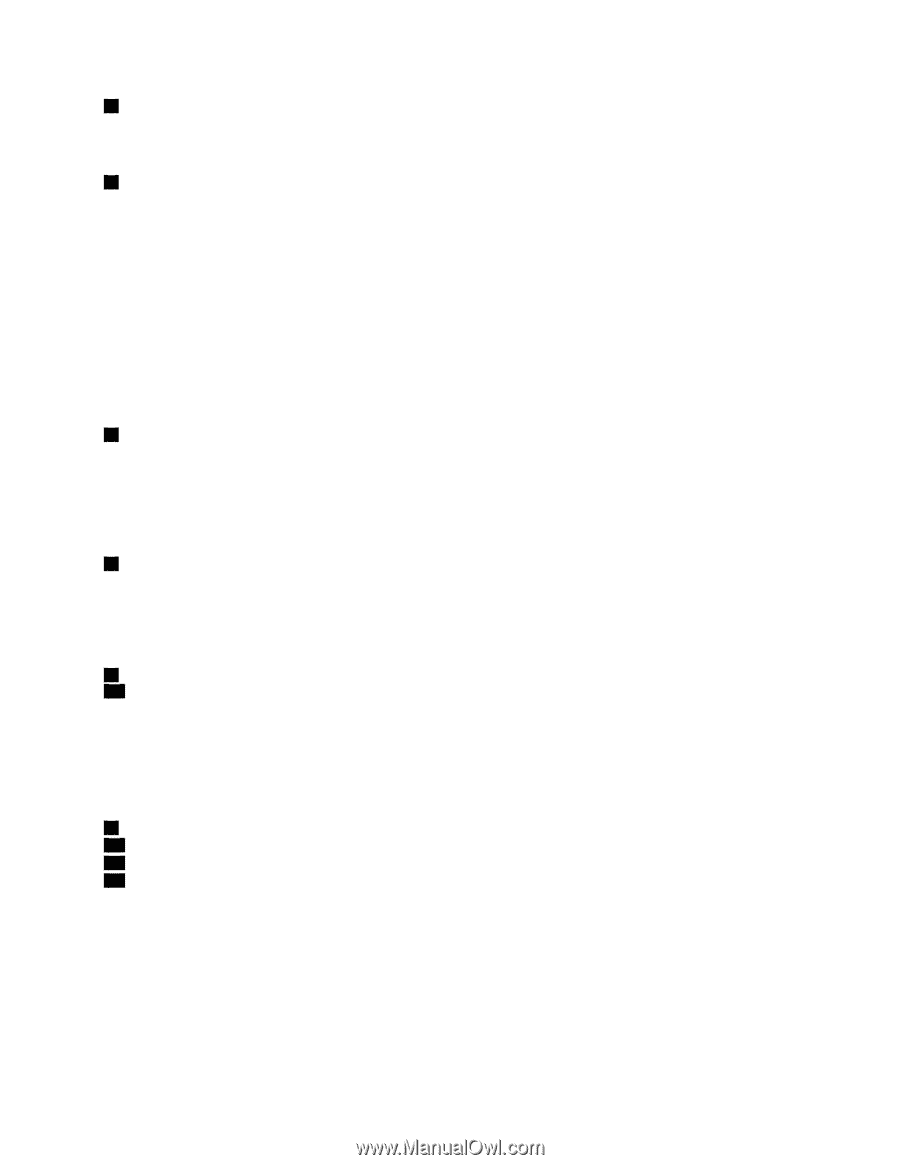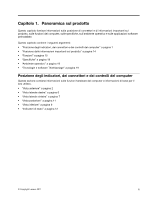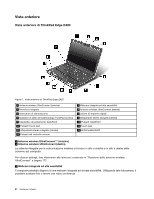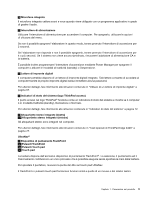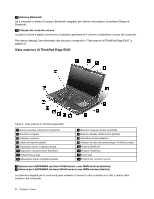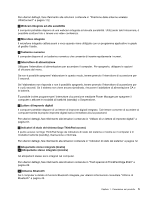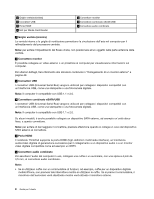Lenovo ThinkPad Edge E420 (Italian) User Guide - Page 21
Pulsanti Touch pad, Pulsanti TrackPoint
 |
View all Lenovo ThinkPad Edge E420 manuals
Add to My Manuals
Save this manual to your list of manuals |
Page 21 highlights
3 Microfono integrato Il microfono integrato cattura suoni e voce quando viene utilizzato con un programma applicativo in grado di gestire l'audio. 5 Interruttore di alimentazione Utilizzare l'interruttore di alimentazione per accendere il computer. Per spegnerlo, utilizzare le opzioni di chiusura del menu. Se non è possibile spegnere l'elaboratore in questo modo, tenere premuto l'interruttore di accensione per 2 secondi. Se l'elaboratore non risponde e non è possibile spegnerlo, tenere premuto l'interruttore di accensione per 4 o più secondi. Se il sistema non viene ancora ripristinato, rimuovere l'adattatore di alimentazione CA e la batteria. È possibile inoltre programmare l'interruttore d'accensione mediante Power Manager per spegnere il computer o attivare le modalità di Inattività (standby) o Sospensione. 6 Lettore di impronte digitali Il computer potrebbe disporre di un lettore di impronte digitali integrato. Tale lettore consente di accedere al computer tramite le proprie impronte digitali senza immettere alcuna password. Per ulteriori dettagli, fare riferimento alle istruzioni contenute in "Utilizzo di un lettore di impronte digitali" a pagina 67. 7 Indicatori di stato del sistema (logo ThinkPad acceso) Il punto acceso nel logo ThinkPad® funziona come un indicatore di stato del sistema e mostra se il computer è in modalità Inattività (standby), Ibernazione o Normale. Per ulteriori dettagli, fare riferimento alle istruzioni contenute in "Indicatori di stato del sistema" a pagina 12. 8 Altoparlante stereo integrato (destra) 13 Altoparlante stereo integrato (sinistra) Gli altoparlanti stereo sono integrati nel computer. Per ulteriori dettagli, fare riferimento alle istruzioni contenute in "Tasti speciali di ThinkPad Edge E420" a pagina 27. UltraNav® 9 Dispositivo di puntamento TrackPoint 10 Pulsanti TrackPoint 11 Pulsanti Touch pad 12 Touch pad La tastiera dispone dell'esclusivo dispositivo di puntamento TrackPoint®. La selezione, il puntamento ed il trascinamento costituiscono un unico processo che è possibile eseguire senza spostare le mani dalla tastiera. Per spostare il puntatore, muovere la punta del dito sul touch pad UltraNav. Il TrackPoint e i pulsanti touch pad forniscono funzioni simili a quelle di un mouse e dei relativi tastini. Capitolo 1. Panoramica sul prodotto 3